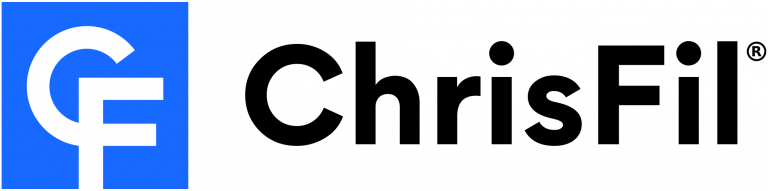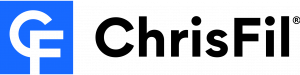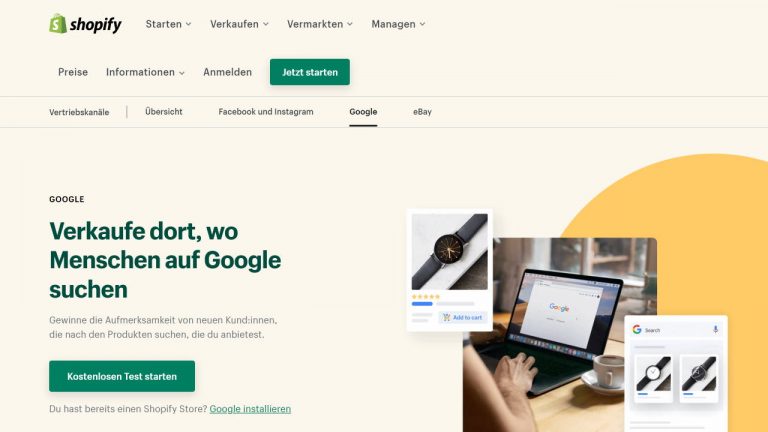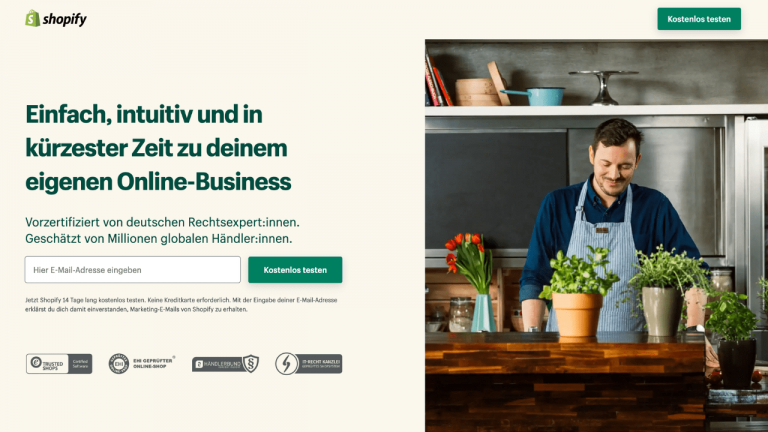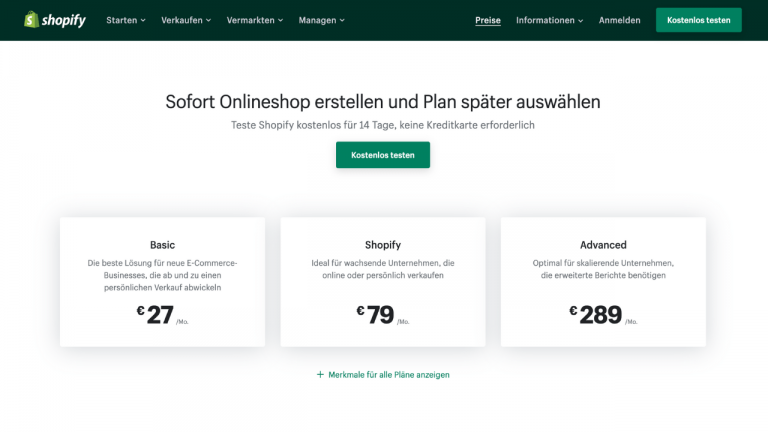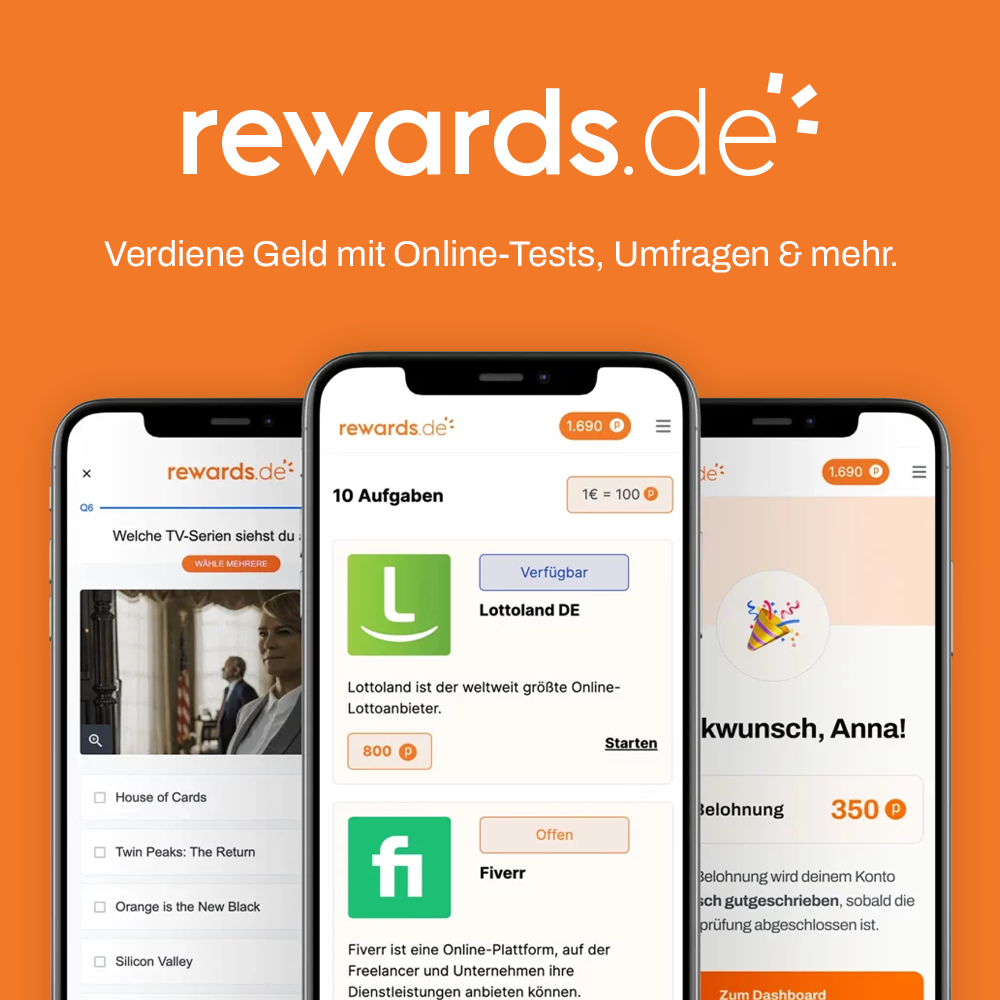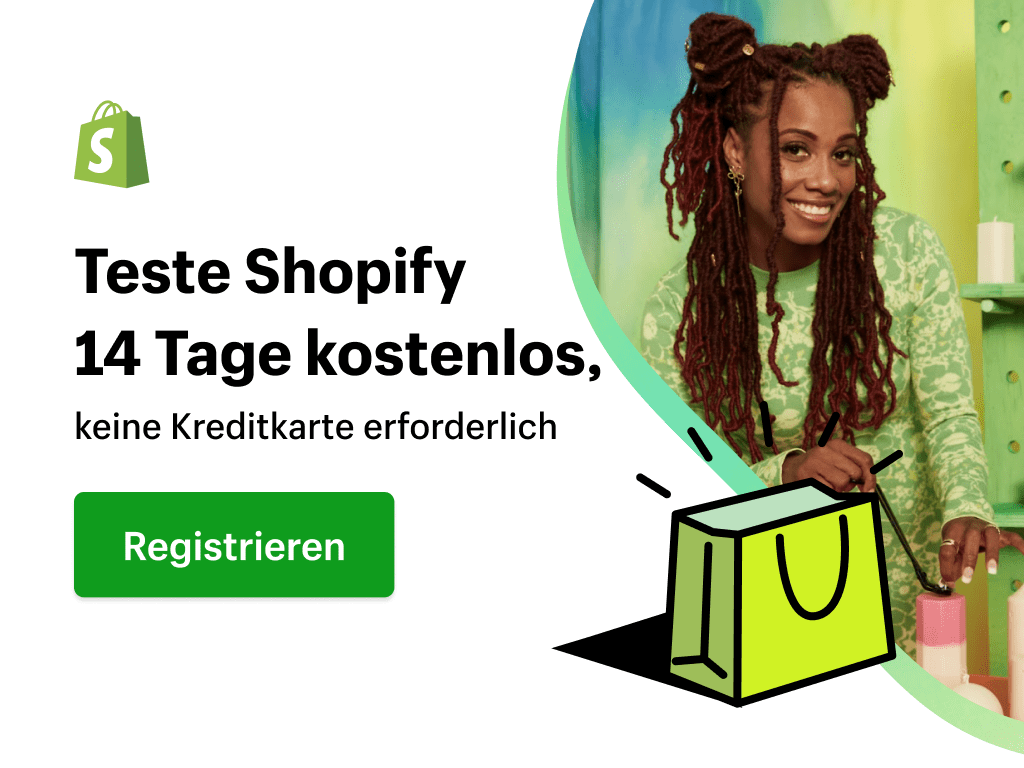Wenn du auf Google nach einem bestimmten Produkt suchst, dann bekommst du in den meisten Fällen zunächst die Google Shopping Ergebnisse angezeigt. Doch wie haben es diese Produkte in diese Ergebnisse geschafft? Wie holt sich Google die benötigten Daten von den Onlineshops? Diese und weitere Fragen über Google Shopping mit Shopify werden wir in diesem Text beantworten.
Falls du wissen willst, wie du Google Shopping erfolgreich mit deinem Shopify Store nutzen kannst, dann erfahre es in diesem Artikel.
Probiere die Einrichtung auf Shopify noch heute mit der kostenlosen 14-tägigen Testphase selbst aus.
Google Shopping Shopify: Was ist das?
Unter Google Shopping ist eine Suchmaschine zu verstehen, die speziell nach zum Verkauf angebotenen Produkten sucht und diese auflistet. Dabei werden die Ergebnisse von Google sogar filterbar und sortierbar gemacht. Damit deine Produkte hier gelistet werden, müssen sie bestimmten Vorgaben entsprechen. Doch mit Shopify ist die Einrichtung sehr einfach gestaltet.
Sind deine Produkte erst einmal über diesen Weg zu finden, so kann für zusätzlichen organischen Traffic gesorgt werden. Doch wenn du noch bessere Resultate erhalten willst, dann kannst du auch zusätzlich Ads in Google Shopping schalten.
Google Shopping Ads
Die Google Shopping Ads sorgen für zusätzliche Reichweite deiner Produkte. Diese werden direkt ganz oben in der Google-Suche angezeigt inklusive Produktbild, wichtiger Eigenschaften, Verkäufer und Preis. Ein enormer Vorteil der Google Shopping Ads ist dabei, dass rein für das Listing keine Kosten anfallen. Du zahlst lediglich, wenn Nutzer auf deine Ads klicken.
Warum ist Google Shopping mit Shopify für dich sinnvoll?
Google Shopping ist sehr sinnvoll für Shopify Verkäufer. Einerseits wird dadurch zusätzlich organischer Traffic generiert und andererseits werden über Google Shopping sehr effektive Ads geschaltet. Zudem ist die Einrichtung in Shopify besonders einfach gestaltet. Dadurch sprechen viele Faktoren für die Nutzung der Funktion.
Anleitung: Google Shopping Shopify Einrichtung
Die Google Shopping Einrichtung in Shopify ist sehr einfach erledigt. Dafür kannst du einfach die folgenden Schritte befolgen und direkt mit dem Verkauf über den Vertriebskanal beginnen.
- Klicke im Shopify Dashboard oben in die Suchleiste und klicke auf „Vertriebskanäle“
- Jetzt klicke auf „Empfohlene Vertriebskanäle“
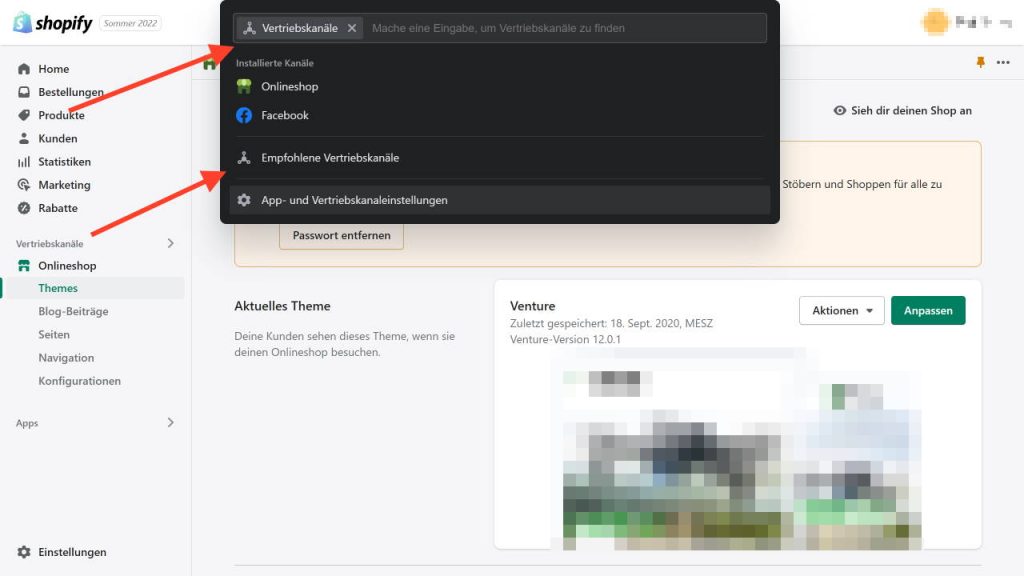
- Im sich öffnenden Pop-up-Fenster klickst du jetzt neben dem Google-Kanal auf „Hinzufügen“
- Oben rechts auf „Vertriebskanal hinzufügen“ klicken
- Jetzt klickst du auf „Google-Konto verbinden“
- Anschließend musst du dich mit deinem Google-Konto einloggen
- Gib die benötigten Daten ein und klicke auf „Setup abschließen“
Mit dem Setup wurde auch automatisch ein Account für das Google Merchant Center erstellt. Normalerweise muss hierfür ein Shopify Feed für Google Shopping angelegt werden. Jedoch erfolgt dies mithilfe des Google-Vertriebskanals mittlerweile automatisch. Somit musst du hier keine weiteren Schritte tätigen und innerhalb weniger Tage solltest du alle Produkte im Google Merchant Center als „Aktiv“ sehen.
Dabei kann es auch zu Problemen kommen. So könnten einige Produkte nicht als aktiv angezeigt werden, weil die Daten nicht den Google-Vorgaben entsprechen. In einem solchen Fall gibt es die Möglichkeit Produkte manuell einzeln oder als Produkt-Feed hinzuzufügen.
Produkte manuell anlegen
Über das Google Merchant Center ist es möglich, einzelne Produkte auch manuell hinzuzufügen. Dafür klickst du einfach in deinem Google Merchant-Account auf „Produkte“ und anschließend auf „Alle Produkte“. Jetzt musst du auf „Produkte hinzufügen“ klicken und kannst anschließend einzelne Produkte nacheinander hinzufügen.
Produkt-Feeds
Es ist ebenso möglich, Produkte mithilfe eines Datenfeeds hinzuzufügen. Manchmal werden Produkte nicht automatisch im Google Merchant Center akzeptiert, weil einige Angaben nicht mit den Vorgaben übereinstimmen. Für solche Fälle lohnen sich Shopify Apps, die sich auf die Erstellung eines Shopify Feed für Google Shopping fokussiert haben.
Somit erhältst du direkte Hilfe beim Hochladen deines Produkt-Feeds und vermeidest abgelehnte Produkte. Jedoch kannst du ruhig zunächst die automatische Variante über den Google-Vertriebskanal in deinem Shopify Store verwenden. Anschließend wirst du wissen, ob ein weiterer Upload mittels Shopify Feed für Google Shopping nötig ist.
Unser Fazit: Lohnt sich Google Shopping mit Shopify?
Aufgrund der einfachen Google Shopping Einrichtung in Shopify und dem Potenzial von zusätzlichen organischem Traffic lohnt sich Google Shopping in Shopify enorm. Dabei ist die Einrichtung mittlerweile durch eine Partnerschaft mit Shopify so leicht wie noch nie gestaltet. Auch das Schalten von Google Shopping Ads ist sehr vielversprechend, da du nur für Klicks auf deine Produktanzeigen bezahlst.
Häufig gestellte Fragen
Was ist Google Shopping?
Google Shopping ist die Suchmaschine von Google für Produkte, welche zum Verkauf angeboten werden. Hier kannst du deine Produkte ebenfalls listen und somit zusätzlichen Traffic und Verkäufe generieren. In unserer Anleitung zeigen wir dir, wie du die Google Shopping Einrichtung in Shopify vornimmst.
Wie werden meine Shopify Produkte bei Google Shopping angezeigt?
Im Normalfall werden deine Produkte erst im Feed angezeigt, sobald ein Nutzer die Suche in Google Shopping öffnet. Bei den Produkten, die direkt in der Google-Suche ganz oben angezeigt werden, handelt es sich in der Regel um Ads. Hierfür bezahlen die Verkäufer eine Gebühr pro Klick an Google.
Wie schalte ich Google Shopping Ads?
Um Google Shopping Ads zu schalten, musst du deinen Google Merchant Account mit deinem Google Ads Account verbinden. Solltest du noch keinen Google Ads Account haben, so musst du dir diesen einfach vorab erstellen. Anschließend kannst du über Google Ads eine neue Google Shopping Ad Kampagne erstellen.